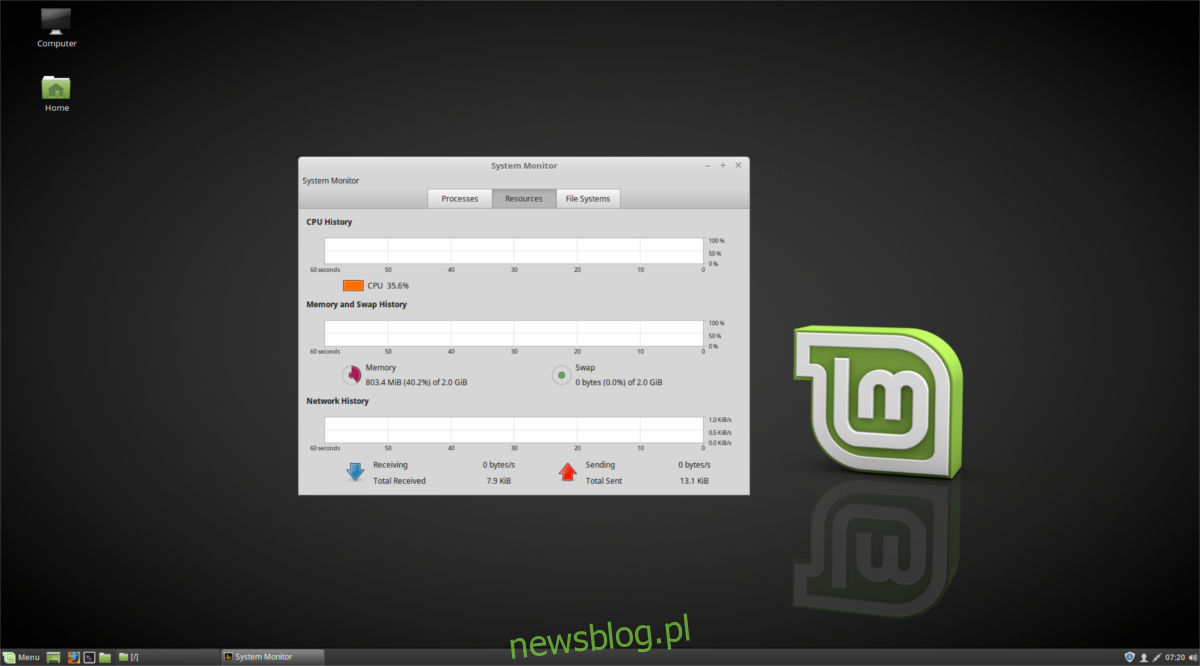W dzisiejszych czasach ludzie coraz częściej mówią o Linuksie, a nawet użytkownicy Windowsa zaczynają interesować się platformą. Jednak wypróbowanie nowego typu systemu operacyjnego może być przerażające, jeśli nigdy wcześniej go nie używałeś. Ponieważ Linux jest postrzegany jako trudny do zainstalowania, stworzyliśmy listę 3 łatwych sposobów wypróbowania Linuksa, zachowując komputer z systemem Microsoft Windows w nienaruszonym stanie.
Spis treści:
1. Linux za pośrednictwem maszyny wirtualnej w VirtualBox
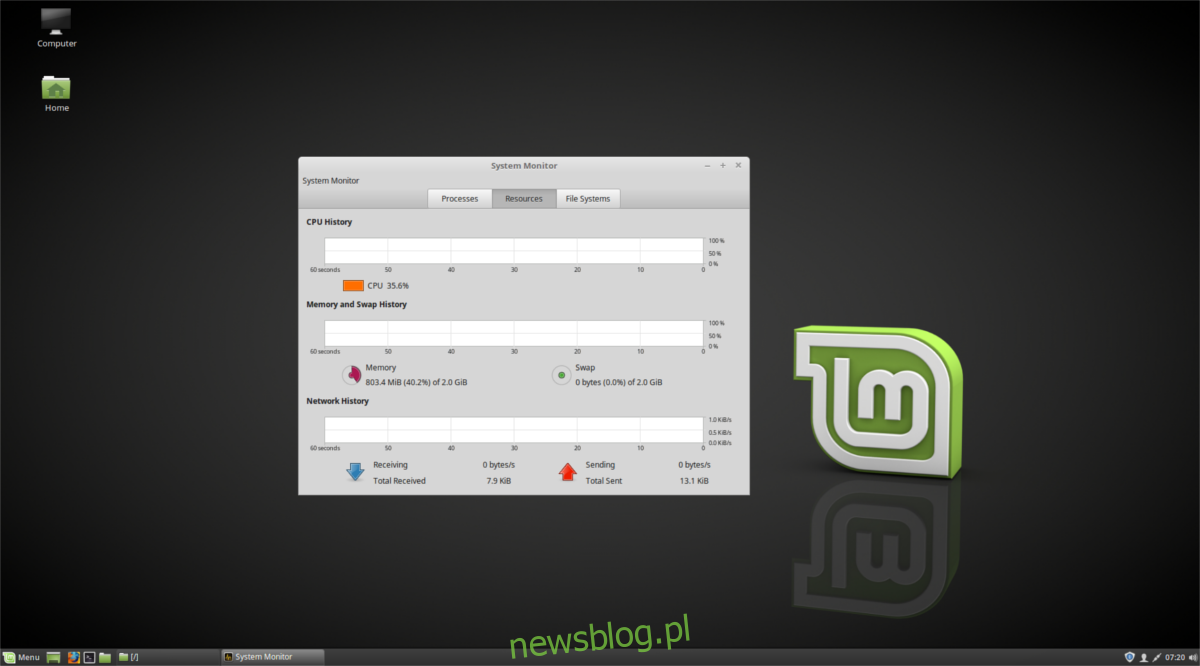
Jeśli kiedykolwiek chciałeś wypróbować Linuksa na komputerze z systemem Windows, prawdopodobnie martwiłeś się utratą plików, a nawet całą instalacją Microsoft Windows. Na szczęście możliwe jest zainstalowanie dowolnego systemu operacyjnego Linux bez robienia niczego na istniejącym systemie operacyjnym Windows! Jak to jest możliwe? Dzięki mocy maszyn wirtualnych.
Możesz zadawać sobie pytanie „Co to jest maszyna wirtualna”. Cóż, to emulowany komputer działający wewnątrz prawdziwego komputera za pomocą specjalnego oprogramowania. Dzięki temu oprogramowaniu maszyna wirtualna (AKA VM) pozwala użytkownikom doświadczyć pełnego doświadczenia systemu operacyjnego w zamkniętym środowisku.
Najlepszym oprogramowaniem do maszyn wirtualnych w systemie Windows do wypróbowania różnych systemów operacyjnych Linux jest VirtualBox. Powodem, dla którego jest to świetny wybór, jest to, że VirtualBox jest darmowy, a na OSBoxach jest również kilka preinstalowanych systemów operacyjnych Linux, które można zaimportować do aplikacji w kilka sekund!
Wypróbuj Linuksa w systemie Windows z VirtualBox
Jeśli podoba Ci się dźwięk zabierania systemu operacyjnego Linux lub dwóch na jazdę próbną na komputerze z systemem Windows, oto co należy zrobić. Najpierw udaj się do Witryna VirtualBox. Następnie pobierz najnowszą wersję aplikacji dla systemu Microsoft Windows i zainstaluj ją na swoim komputerze.
Po skonfigurowaniu aplikacji VirtualBox na komputerze z systemem Windows przejdź do OSBoxes.orgi pobierz system operacyjny Linux (obraz VDI) z listy i wyodrębnij go za pomocą 7zip. Po wyodrębnieniu maszyny wykonaj poniższe instrukcje krok po kroku, aby utworzyć działającą maszynę wirtualną z systemem Linux w systemie Windows.
Krok 1: Kliknij „Narzędzia”, a następnie wybierz niebieski przycisk „Nowy”, aby utworzyć nową maszynę wirtualną.
Krok 2: Wypełnij nazwę maszyny wirtualnej w polu „Nazwa”.
Krok 3: Wybierz opcję Linux w sekcji „Typ”. Nie wybieraj „Inne”, ponieważ nie będziesz mógł korzystać z funkcji automatycznego wykrywania systemu operacyjnego VirtualBox.
Krok 4: Wybierz menu rozwijane „Wersja” i ustaw nazwę systemu operacyjnego Linux pobranego z OSBoxes. Lub, jeśli nie możesz go znaleźć, przejrzyj i ustaw „Inny Linux”.
Krok 5: W sekcji „Rozmiar pamięci” ustaw odpowiednią ilość pamięci RAM, jaką powinna mieć maszyna wirtualna. Nie masz pewności, ile pamięci RAM należy ustawić? Spróbuj „1024 MB”.
Krok 6: W sekcji „Użyj istniejącego pliku wirtualnego dysku twardego” wyszukaj plik VDI VM rozpakowany z archiwum 7z pobranego na OSBoxes.
Krok 7: Wybierz „Utwórz”, aby zakończyć tworzenie maszyny wirtualnej.
Krok 8: Kliknij prawym przyciskiem myszy maszynę wirtualną na liście i wybierz „Start”, aby uruchomić Linuksa na komputerze z systemem Windows za pośrednictwem maszyny wirtualnej!
2. Podsystem Windows dla systemu Linux
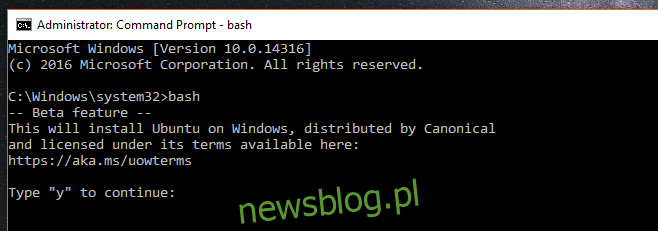
Microsoft współpracuje z wybitnymi graczami Linuksa, takimi jak OpenSUSE, Ubuntu, Fedora i Debian, aby zapewnić obsługę wiersza poleceń Linuksa w systemie Windows 10 (za pośrednictwem Microsoft Store) dla programistów i fanów platformy open source. Jeśli więc jesteś zainteresowany wypróbowaniem Linuksa, rozważ tę trasę.
Podsystem Windows dla systemu Linux nie jest funkcją, która jest domyślnie włączona w systemie Windows 10. Aby włączyć tę funkcję, postępuj zgodnie z naszym przewodnikiem na ten temat tutaj. Następnie, po włączeniu funkcji podsystemu w systemie Windows 10, otwórz Microsoft Store, wyszukaj „Ubuntu”, „Debian”, „OpenSUSE” lub „Fedora” i zainstaluj je, aby w pełni wykorzystać możliwości systemu Linux. w zaciszu swojego komputera z systemem Windows 10!
3. Ubuntu poprzez pendrive’a
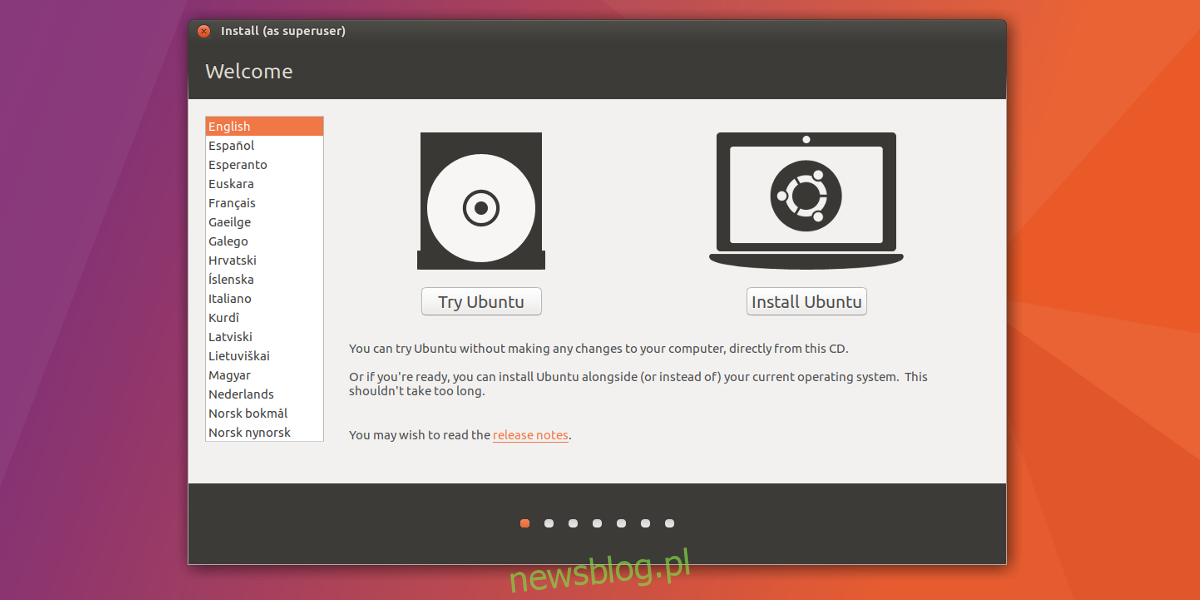
Jedną z najlepszych rzeczy w dystrybucjach Linuksa jest to, że jeśli zainstalujesz jedną na dysku USB, będziesz mógł z niej uruchomić komputer i doświadczyć pełnego pulpitu Linuksa bez konieczności instalowania czegokolwiek na swoim komputerze.
Jeśli naprawdę jesteś zainteresowany zabraniem Ubuntu lub innego systemu operacyjnego Linux na jazdę próbną, ale nie chcesz zajmować się złożonością maszyn wirtualnych lub podsystemu Windows dla systemu Linux, jest to dobra opcja do wypróbowania różne systemy operacyjne Linux.
Wypróbuj Ubuntu na dysku flash USB
Instalację Ubuntu na dysku flash USB rozpoczyna się od pobrania aplikacji do tworzenia obrazów USB w systemie Windows. Udaj się do Witryna internetowa firmy Etcher, pobierz wersję aplikacji dla systemu Windows i zainstaluj ją. Następnie uruchom go na komputerze z systemem Windows i postępuj zgodnie z instrukcjami krok po kroku poniżej.
Krok 1: Przejdź do Oficjalna strona Ubuntu i kliknij przycisk „Pobierz”, aby wyświetlić opcje pobierania.
Krok 2: W wyskakującym menu pobierania, które pojawia się po wybraniu „Pobierz”, znajdź „Ubuntu Desktop” i kliknij go, aby przejść do strony pobierania Ubuntu Desktop.
Krok 3: Przejrzyj opcje pulpitu Ubuntu i pobierz Ubuntu 18.04.2 LTS lub Ubuntu 19.04.
Krok 4: W Etcher znajdź przycisk „Wybierz obraz” i kliknij go myszą. Następnie użyj okna przeglądarki plików, aby dodać plik ISO Ubuntu do aplikacji.
Krok 5: Podłącz pamięć flash USB o pojemności 2 GB (lub więcej) do portu USB w komputerze z systemem Windows.
Krok 6: Kliknij „Flash!” aby zainstalować Ubuntu na dysku flash USB.
Krok 7: Uruchom ponownie komputer z systemem Windows i załaduj go do systemu BIOS. Stamtąd skonfiguruj system tak, aby uruchamiał się bezpośrednio z dysku flash USB, aby uzyskać dostęp do Ubuntu.
Krok 8: Kliknij przycisk „Wypróbuj Ubuntu”, aby zabrać Ubuntu na jazdę próbną bez instalowania go!
Wniosek
Wypróbowanie nowego systemu operacyjnego jest zawsze przerażające, a Linux nie jest przeznaczony dla wszystkich. Jeśli jednak byłeś zainteresowany poszerzeniem swoich horyzontów, aby wypróbować Linuksa, metody wymienione na tej liście są najbezpieczniejszymi opcjami.
Jaki jest twój ulubiony sposób wypróbowania Linuksa na komputerze z systemem Windows? Powiedz nam poniżej w sekcji komentarzy!